word怎么生成目录?在很多情况下,目录不能自动,还是需要手动。那么应该怎么做呢?这里给大家分享下手动目录的技巧。
1、设置二级缩进
提前准备好目录内容,按照需要的等级进行缩进,按住Ctrl键,选中2级的目录,通过标尺设置左缩进。

2、添加目录页
根据文档内容的页数,给目录页添加页码,当然还可以根据需要添加带有括号的页码。
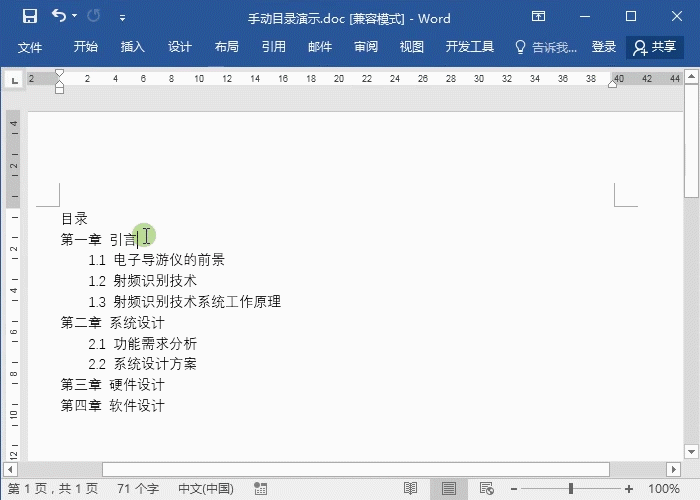
3、Tab键
Word如何自动生成目录?
在用Word制作长篇论文的时候,特别是毕业论文,都需要目录页,很多朋友还不知道目录页是如何制作的,今天教大家Word如何自动生成目录的方法。
在页码和标题直接按下Tab键,每个页面前面都需要进行这个操作。
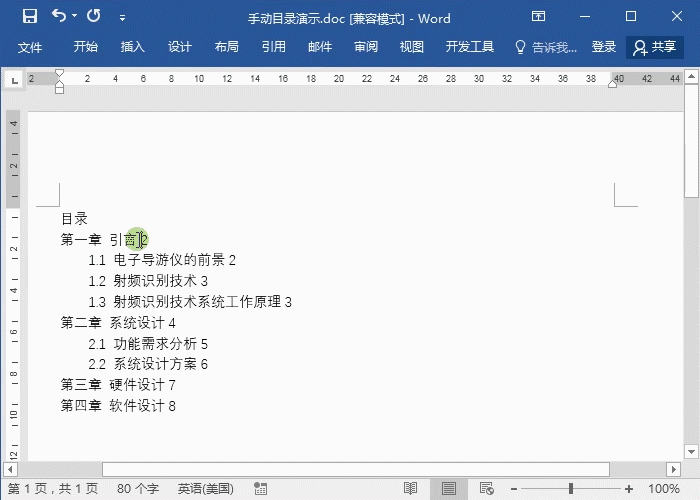
4、制表位设置
最后一步,就是设置制表位。选中内容,点击开始-段落-段落设置,点击左下角的制表位,进入新的页面,在页码上设置一下距离35(根据需要的距离设置),位置居中对齐。再选择类型2的前导符,点击设置-确定,完成设置。
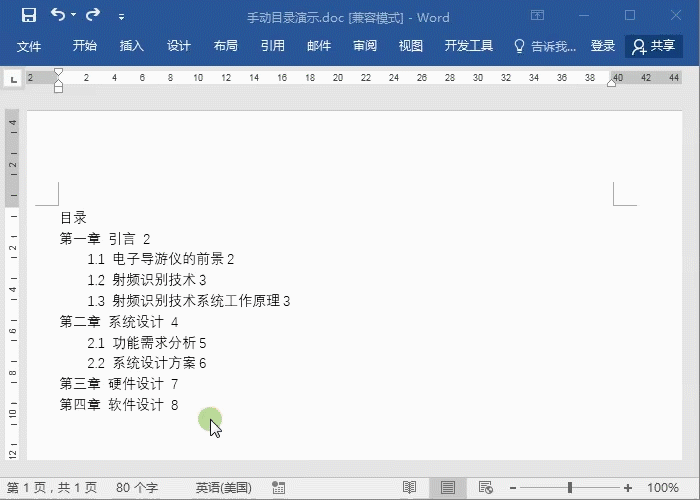
word怎么生成目录方法学会了吗?
Word分栏怎么设置?
分栏就是Word页面排版,一般是用在杂志、报刊、书籍等排版。这种排版方式看起来整齐,便于阅读。很多伙伴还不知道怎么设置分栏,小Q在这里给大家分享Word分栏怎么设置,助你快速排版文档!






